
Ta programska oprema bo zagotovila, da bodo vaši gonilniki delovali in vas tako varovala pred pogostimi napakami računalnika in okvaro strojne opreme. Preverite vse svoje voznike zdaj v treh preprostih korakih:
- Prenesite DriverFix (preverjena datoteka za prenos).
- Kliknite Zaženite optično branje najti vse problematične gonilnike.
- Kliknite Posodobi gonilnike da dobite nove različice in se izognete sistemskim okvaram.
- DriverFix je prenesel 0 bralci ta mesec.
Napake v ključu Power BI se lahko pojavijo na različne načine z različnim sporočilom o napaki. Nekatera sporočila s ključi o napakah Power BI vključujejo uporabnike Power BI Power BI napaka danega ključa ni bila v slovarju, napaka napajanja bi se ni ujemala z nobeno vrstico in napaka napajanja bi ustvarila asimetrični ključ
Sledite korakom za odpravljanje težav za vsako spodnjo napako, da odpravite napako ključa Power BI.
Kako odpraviti različne napake ključev Power BI
1. Napaka Power BI pri ustvarjanju asimetričnega ključa

Spremenite navidezni stroj
- Če uporabljate Navidezni stroj in če napaka Power BI ustvari asimetrični ključ, poskusite prehod namestiti v drug navidezni stroj.
- Uporabniki so poročali, da je namestitev prehoda na drug navidezni stroj odpravila napako.
Nadgradite OS (Windows Server)
- Če prehod nameščate na starejšo različico, kot je Windows Server 2008, poskusite nadgraditi na novejšo različico Windows Server 2012 ali novejšo.
- Zaradi težav z nezdružljivostjo ali drugih napak namestitev prehoda morda ne bo uspela v starejši različici sistema Windows Server 2012.
- Preprosto namestite Windows Server na navidezni stroj in poskusite namestiti prehod.
- Preverite, ali je generiranje napake asimetričnega ključa odpravljeno.
Namestite podatkovni prehod ročno
- Če je težava na koncu Power BI, lahko poskusite vsak prehod namestiti ročno.
- Če želite namestiti podatkovni prehod On-Premises, pojdite na Namestite On-Prostor.
- Če želite namestiti krajevni podatkovni prehod (osebni način), pojdite na Namestite v prostoru (osebni način) povezava.
- Prenesite in namestite podatkovne prehode ročno ter preverite, ali je napaka odpravljena.
Spremenite uporabnika prijave za storitev
- Če še niste, poskusite spremeniti uporabnika za prijavo za Storitev.
- Pritisnite Tipka Windows + R. odpreti Run.
- Tip storitve.msc in kliknite V REDU.

- V oknu Storitve poiščite in dvokliknite Power BI Gateway - Enterprise Service.
- V Prijavi se izberite »Lokalni sistemski račun".
- Kliknite Prijavite se in v redu da shranite spremembe.
- Zdaj poskusite namestiti prehod in preverite, ali je napaka odpravljena.
Ste vedeli, kako osvežiti podatke v Power BI? Naučite se, kako sledite tem vodnikom.
2. Odpravite napako Power BI, ker dani ključ ni bil prisoten v slovarju

Posodobite aplikacijo Power BI
- Če se težava pojavlja po namestitvi posodobitve sistema Windows, bo Microsoft najverjetneje izdal posodobitev za odpravo težave.
- Zaženite aplikacijo Microsoft Store in poiščite Power BI.

- Prenesite in namestite, če je za aplikacijo Power BI na voljo kakšna posodobitev.
Datoteke naložite v datoteko Zip

- Če želite naložiti paket blagovnih znamk z več datotekami, je pomembno, da mapo z datotekami stisnete in nato naložite.
- Vključite torej Metadata.xml, logo.png in color.json datoteko v mapi.
- Zdaj stisnite mapo z brezplačna programska oprema za stiskanje.
- Naložite stisnjeno datoteko v razdelek Blagovne znamke.
3. Popravi napako Power BI, da se ključ ni ujemal z nobeno vrstico

Razveljavi spremembe v tabeli v zbirki podatkov
- Če ste nedavno spremenili katero koli tabelo v zbirki podatkov in ste prejeli to napako, poskusite razveljaviti spremembe, da odpravite napako.
- Kliknite Domov in izberite Urejanje poizvedb.
- Spodaj Uporabljeni koraki, odstranite navigacijo.
- Kliknite Zapri in Prijavite se.
- Zdaj poskusite dostopati do tabele v zbirki podatkov in preveriti, ali je napaka odpravljena.
POVEZANE ZGODBE, KI SO VAM Všeč:
- Kako osvežiti podatke v Power BI [VODIČ PO KORAKH]
- 5 brezplačnih programov za računovodstvo v oblaku za sprotno posodabljanje knjig
- Najboljši 3 brskalniki za nemoteno uporabo SharePointa
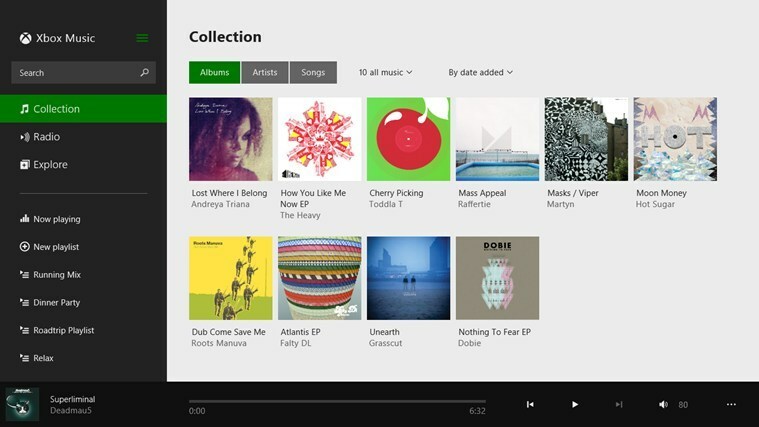
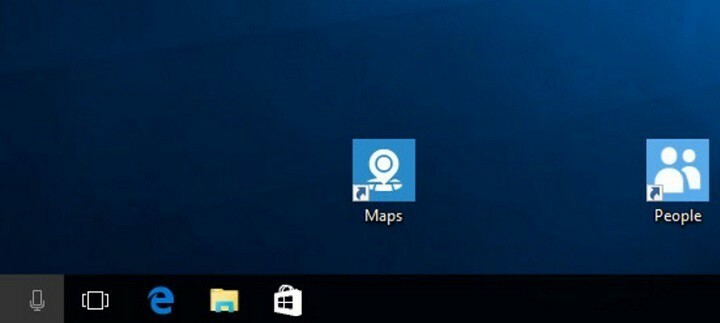
![Odpravljanje napak in težav v spletni aplikaciji [Vodniki za strokovnjake]](/f/fe4cecaea8775f7fb426cac6e6af9a87.png?width=300&height=460)